u盘安装原版win7系统教程
- 分类:U盘教程 回答于: 2022年12月02日 09:41:53
有小伙伴习惯用的是win7系统,使用久后系统出现了故障问题,需要借助u盘安装系统win7解决,那么u盘如何安装原版win7系统呢?下面,小编就将u盘安装win7系统方法步骤分享给大家。
工具/原料:
系统版本:windows7系统
品牌型号:华硕vivobook14
软件版本:老白菜U盘制作工具
方法/步骤:
通过老白菜U盘制作工具完成重装:
1、将制作好的老白菜u盘启动盘插入usb接口,然后重启电脑,通过使用启动快捷键引导u盘启动进入到老白菜主菜单界面,选择“【02】老白菜Win8PE标准版(新机器)”回车确认。
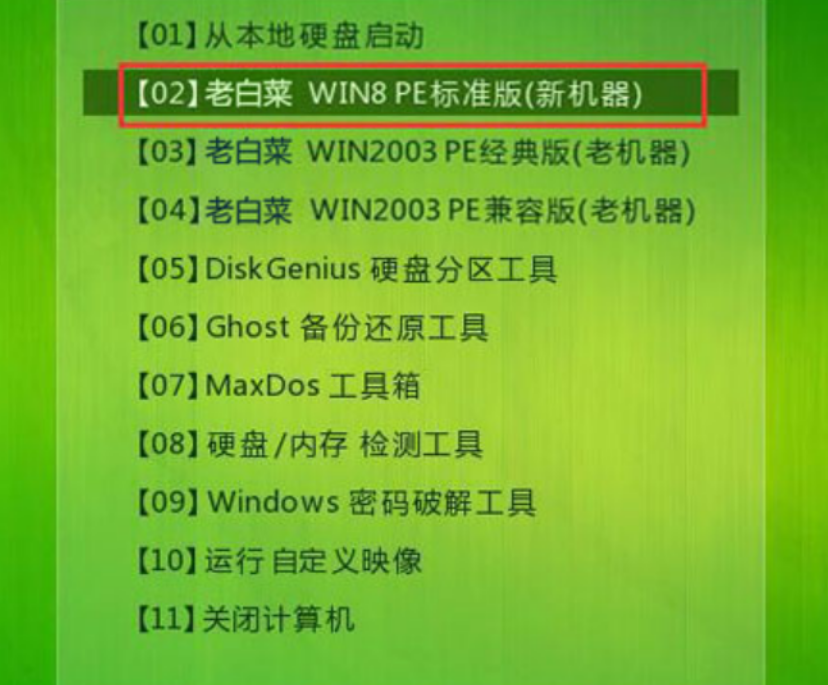
2、进入pe系统桌面,弹出老白菜PE装机工具窗口,点击“浏览(B)”进入下一步操作。
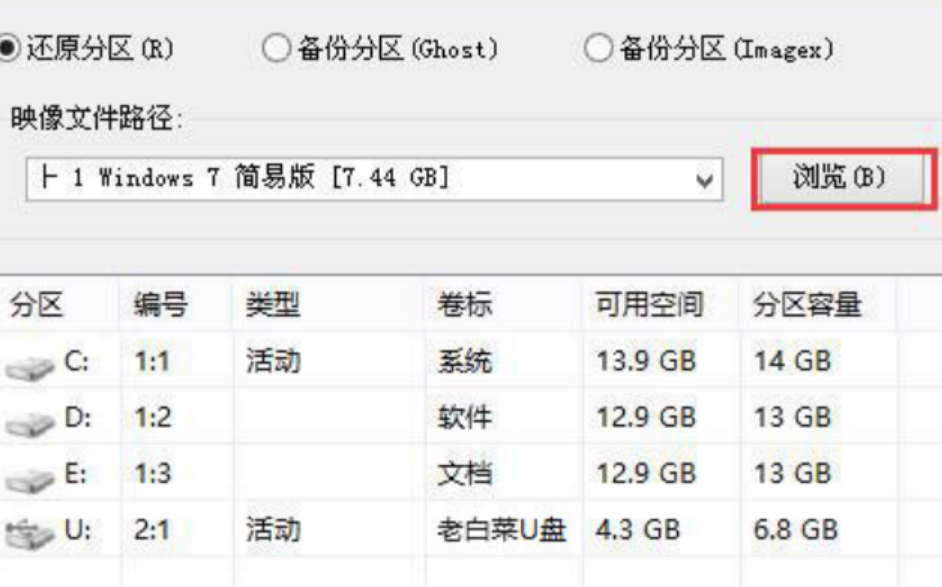
3、找到存放在制作好的老白菜u盘启动盘中的原版win7系统镜像包,点击“打开(O)”。
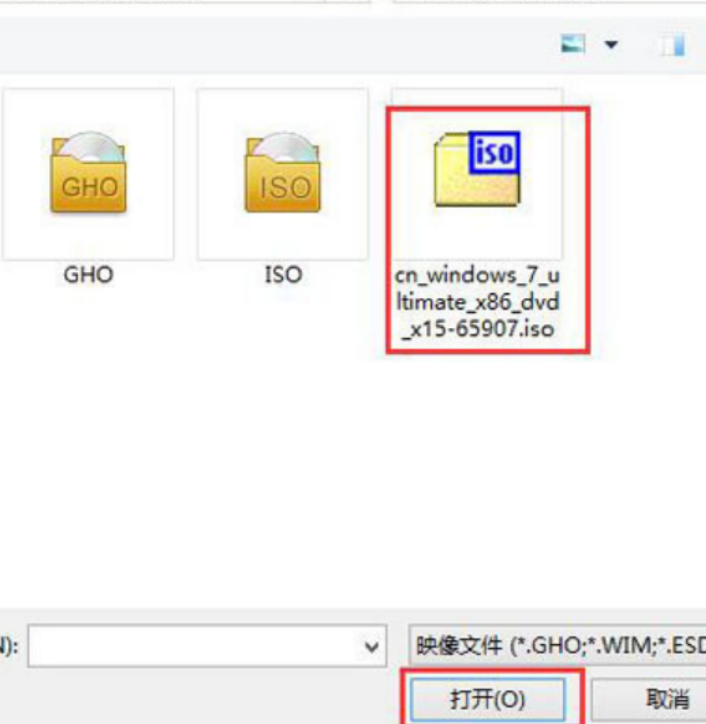
4、在映像文件路径下选择原版系统中的win7专业版进行安装,然后选择需要安装系统盘,点击“确定(Y)”。

5、在弹出的窗口中,默认选择即可,直接点击“确定(Y)”开始系统还原操作。
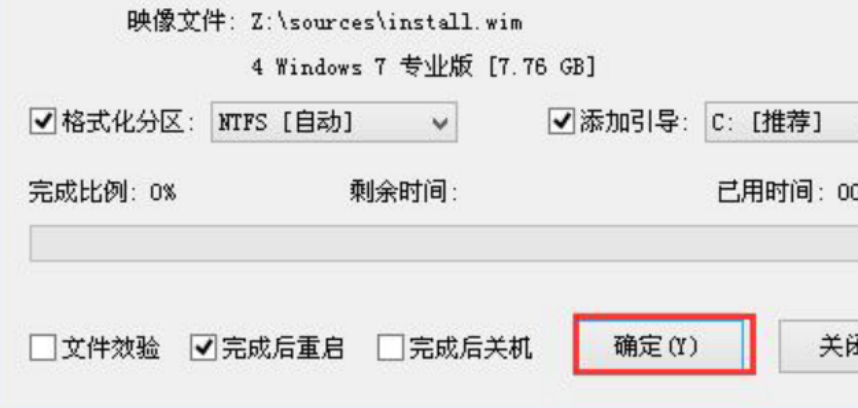
6、等待系统自动安装完成即可。

总结:
1、下载老白菜工具;
2、进入pe系统桌面;
3、找到存放在制作好的老白菜u盘启动盘中的原版win7系统镜像包;
4、在映像文件路径下选择原版系统中的win7专业版进行安装,然后选择需要安装系统盘;
 有用
26
有用
26


 小白系统
小白系统


 1000
1000 1000
1000 1000
1000 1000
1000 1000
1000 1000
1000 1000
1000 1000
1000 1000
1000 1000
1000猜您喜欢
- Windows无法完成格式化怎么办呢?教你..2019/08/30
- 用u盘装系统的方法2022/07/08
- u盘安装windows7系统教程演示..2021/10/30
- 笔记本打字母出数字,小编教你华硕笔记..2018/01/04
- 关于电脑小白怎样下载装机系统U盘..2022/12/17
- 微星主板进不去u盘怎么解决..2021/03/20
相关推荐
- 云骑士重装系统失败怎么办..2021/06/04
- u盘做系统详细步骤2021/04/26
- 小编教你U盘读不出来怎么办..2017/08/16
- 小白一键u盘重装系统步骤2022/11/21
- 小白u盘制作工具如何使用2023/04/28
- u盘启动盘用哪个软件好2022/05/18

















